- Yazar Abigail Brown [email protected].
- Public 2023-12-17 07:04.
- Son düzenleme 2025-01-24 12:27.
Bilinmesi Gerekenler
- Metin yoluyla paylaşma, e-posta yoluyla paylaşma ve daha fazlası gibi seçeneklerin bulunduğu bir menüyü açmak için Paylaş simgesine dokunun.
- AirDrop kullanarak fiziksel olarak yakınınızdaki kişilerle paylaşın. Share > AirDrop öğesini seçin, ardından bir kişi seçin.
- Twitter ve Facebook gibi üçüncü taraf uygulamalar aracılığıyla paylaşmak için Share > More adresine gidin ve geçişlerini açın.
iPad'in arayüzündeki Paylaş düğmesi fotoğrafları, web sitelerini, notları, müzikleri, filmleri, restoranları ve hatta mevcut konumunuzu paylaşmak için kullanılabilir. Bunları e-posta, kısa mesaj ve Facebook ve Twitter gibi sosyal medya platformları aracılığıyla paylaşabilirsiniz. Bu talimatlar, iOS 7 veya sonraki sürümlere sahip cihazlar için geçerlidir.
Paylaş Düğmesi
Paylaş düğmesinin konumu uygulamaya göre değişir, ancak genellikle ekranın üstünde veya altında bulunur. Standart Paylaş düğmesi, üstünde ok bulunan bir kutudur. Genellikle mavidir, ancak bazı uygulamalar farklı renkler kullanır. Örneğin, Open Table uygulamasında simge kırmızı olması dışında neredeyse aynı görünüyor.
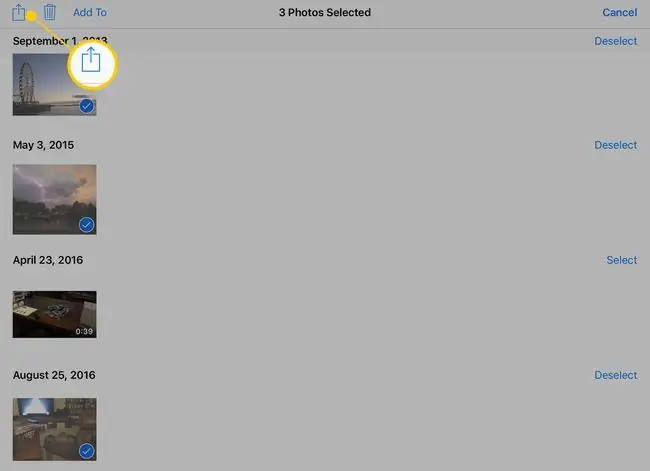
Paylaş düğmesine dokunduğunuzda, paylaşım için sahip olduğunuz tüm seçeneklerin bulunduğu bir menü belirir. Bu pencere iki sıra düğme içerir. İlk düğme sırası, kısa mesaj veya Facebook gibi paylaşım yolları için tasarlanmıştır. İkinci sıra panoya kopyalama, yazdırma veya bulut depolamaya kaydetme gibi işlemler içindir.
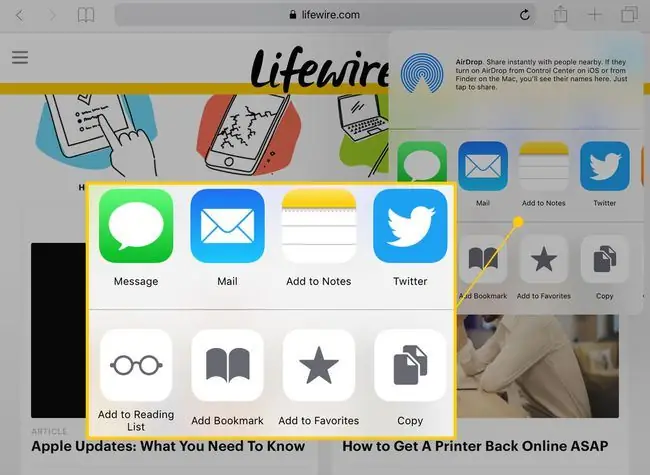
Paylaş menüsü içeriğe duyarlıdır; bu, mevcut özelliklerin, ona eriştiğinizde ne yaptığınıza bağlı olacağı anlamına gelir. Örneğin, o anda bir fotoğrafı görüntülemiyorsanız, bir kişiye fotoğraf atama veya onu duvar kağıdınız olarak kullanma seçeneğiniz olmaz.
Paylaş menüsünde göreceğiniz öğelerden bazıları şunlardır:
- Mesaj: Bu düğme bir metin mesajı göndermenizi sağlar. Bir fotoğrafı görüntülüyorsanız, fotoğraf eklenecektir.
- Mail: Bu sizi Posta uygulamasına götürecektir. E-postayı göndermeden önce ek metin girebilirsiniz.
- iCloud: Bu, dosyayı iCloud'a kaydetmenize olanak tanır. Bir fotoğrafı görüntülüyorsanız, kaydederken hangi fotoğraf akışının kullanılacağını seçebilirsiniz.
- Twitter/Facebook: Bu düğmeleri kullanarak Paylaş menüsünden durumunuzu güncelleyebilirsiniz. Bunun çalışması için iPad'inizin bu hizmetlere bağlı olması gerekir.
- Flickr/Vimeo: Twitter ve Facebook'ta olduğu gibi, iPad'inizi iPad ayarlarında bu hizmetlere bağlamanız gerekir. Bu düğmeleri yalnızca uygunsa göreceksiniz. Örneğin, bir fotoğraf veya görüntüyü görüntülerken yalnızca Flickr düğmesini göreceksiniz.
- Copy: Bu seçenek, bir fotoğrafı kopyalayıp başka bir uygulamaya yapıştırmak istiyorsanız seçiminizi panoya kopyalar.
- Slayt gösterisi: Bu seçenekle birden fazla fotoğraf seçebilir ve onlarla bir slayt gösterisi başlatabilirsiniz.
- AirPlay: Apple TV'niz varsa, odadaki herkesle fotoğraf veya film paylaşmak üzere iPad'inizi TV'nize bağlamak için bu düğmeyi kullanabilirsiniz.
- Kişiye Ata: Sizi aradığında veya mesaj attığında kişinin fotoğrafı görünür.
- Duvar kağıdı olarak kullan: Fotoğrafları kilit ekranınızın, ana ekranınızın veya her ikisinin duvar kağıdı olarak atayabilirsiniz.
- Print: iPad uyumlu veya AirPrint yazıcınız varsa, belgeleri yazdırmak için paylaşım menüsünü kullanabilirsiniz.
Paylaşmak için AirDrop Nasıl Kullanılır
Bu düğmelerin üzerinde AirDrop alanı bulunur. Masanızda veya yanınızda duran biriyle iletişim bilgilerinizi, bir web sitesini, bir fotoğrafı veya bir şarkıyı paylaşmanın en kolay yolu AirDrop'tur. Varsayılan olarak burada yalnızca kişiler listenizdeki kişiler gösterilir, ancak bu ayarı iPad'in kontrol panelinden değiştirebilirsiniz.
Kişiler listenizdeyse ve AirDrop'u etkinse, burada profil resmini veya adının baş harflerini içeren bir düğme görünür. Düğmeye dokunun, AirDrop'u onaylamaları istenecektir.
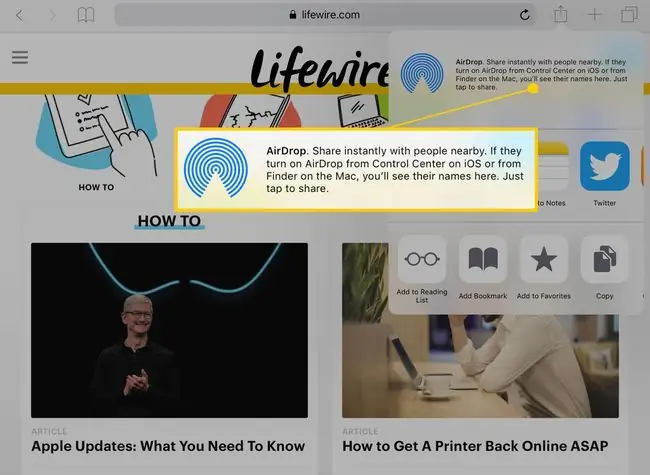
Üçüncü Taraf Uygulamalar için Paylaşım Nasıl Kurulur
Facebook Messenger veya Yelp gibi uygulamalarla paylaşımda bulunmak istiyorsanız, önce hızlı bir kurulum yapmanız gerekir. Yapmanız gerekenler:
-
Paylaş düğmesine dokunarak Paylaş menüsünü açın.

Image -
Simge olarak üç noktalı bir More düğmesi bulana kadar üst sıra boyunca ilerleyin. Yeni bir menü açmak için ona dokunun.

Image -
Düğmeye dokunduğunuzda, bir paylaşım seçenekleri listesi görünecektir. Paylaşımı etkinleştirmek için açık/yeşil olarak mevcut bir uygulamanın yanındaki anahtara dokunun.

Image -
Uygulamanın yanındaki üç yatay çizgiye dokunup basılı tutarak ve parmağınızı listede yukarı veya aşağı kaydırarak Paylaş menüsü seçeneklerinin sırasını değiştirin.

Image -
Değişikliklerinizi kaydetmek için ekranın üst kısmındaki Bitti düğmesine dokunun.

Image - Bu değişiklikleri ikinci düğme satırında da yapabilirsiniz. Dropbox, Google Drive veya başka bir dosya paylaşımı biçiminde bir hesabınız varsa, bunları ikinci satıra ekleyebilir ve simgeleri düzenleyebilirsiniz.






